Heim >System-Tutorial >Windows-Serie >So deaktivieren Sie die aktuelle Funktion der Win10-Suchleiste
So deaktivieren Sie die aktuelle Funktion der Win10-Suchleiste
- WBOYWBOYWBOYWBOYWBOYWBOYWBOYWBOYWBOYWBOYWBOYWBOYWBnach vorne
- 2023-12-29 17:55:461538Durchsuche
Benutzer, die das Win10-Suchfeld verwenden, möchten beliebte Anwendungen schließen und kürzlich verwendete Dateien löschen. Sie müssen lediglich die Sucheinstellungen im Win10-Suchfeld finden. Schauen wir uns dann die Lösung an, um kürzlich verwendete Dateien in Win10 zu löschen Suchbox.
So brechen Sie beliebte Anwendungen im Win10-Suchfeld ab:
Antwort: Beliebte Anwendungen abbrechen Derzeit verfügt das System nicht über relevante Funktionsoptionen zum Ändern der Benutzeroberfläche.
Der offizielle Kundendienst von Microsoft antwortete, dass eine Stornierung nicht möglich sei.
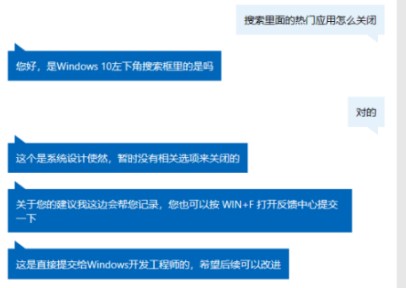
Win10-Suchfeld zum Abbrechen der letzten Verwendung:
1. Öffnen Sie das Win-Suchfeld und wählen Sie die drei Punkte in der oberen rechten Ecke aus.
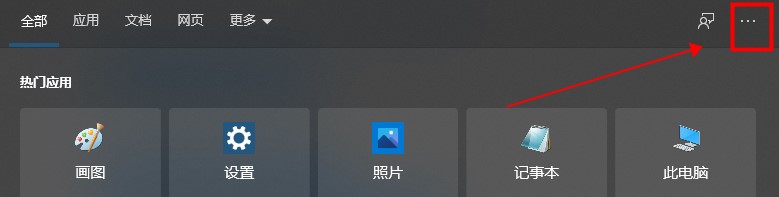
2. Sucheinstellungen auswählen.
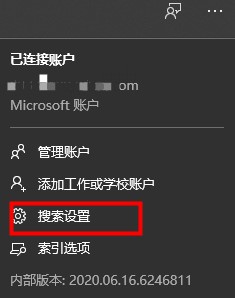
3. Ziehen Sie die Popup-Seite nach unten und schließen Sie meinen Geräteverlauf und meinen Suchverlauf,
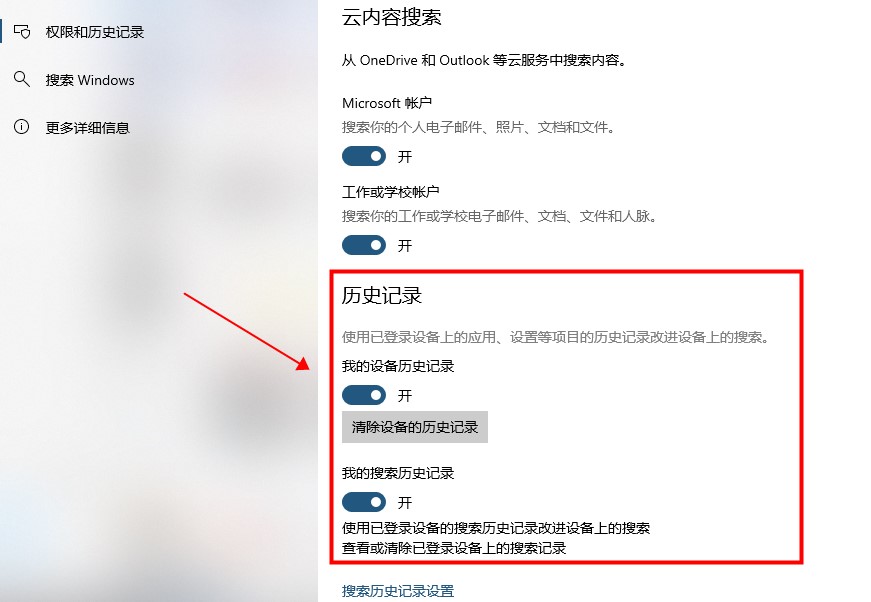
Das obige ist der detaillierte Inhalt vonSo deaktivieren Sie die aktuelle Funktion der Win10-Suchleiste. Für weitere Informationen folgen Sie bitte anderen verwandten Artikeln auf der PHP chinesischen Website!

